
- •Установка Robur - Геодезия
- •ВНИМАНИЕ!
- •Краткие сведения о HASP
- •Ответы на часто задаваемые вопросы:
- •Установка Robur - Геодезия
- •Глава 1 Начало работы
- •Запуск Robur - Геодезия
- •Интерфейс Robur - Геодезия
- •Управление видимостью
- •Системы координат
- •Управляющие элементы плана трассы
- •Настройка параметров рабочей среды
- •Вкладка Общие
- •Вкладка Подобъекты
- •Вкладка Съемка
- •Вкладка Поверхности
- •Вкладка Рихтовки
- •Вкладка Пути/Проекты
- •Настройка «горячих клавиш»
- •Свойства проекта
- •Вкладка ЦМР
- •Вкладка Общие
- •Вкладка Точность
- •Экспорт данных
- •Работа с таблицами
- •Понятие таблицы
- •Ввод данных
- •Вставка строк
- •Удаление строк
- •Копирование строк
- •Особенности работы с упорядоченными таблицами
- •Работа со структурой проекта
- •Понятие структуры проекта
- •Редактирование данных
- •Экспорт данных
- •Импорт данных
- •Понятие проекта
- •Работа с подобъектами
- •Понятие подобъекта
- •Создание подобъекта
- •Удаление подобъекта
- •Глава 2. Создание цифровой модели рельефа
- •Основные понятия и определения
- •Поверхности
- •Элементы поверхности
- •Семантические коды элементов поверхности
- •Окно управления поверхностями
- •Создание поверхности
- •Удаление поверхности
- •Свойства поверхности
- •Основные операции с элементами поверхности
- •Ввод элементов поверхности
- •Ввод точек
- •Добавить точки по высоте
- •Ввод структурных линий
- •Удаление элементов поверхности
- •Удаление точек
- •Удаление структурных линий
- •Свойства элементов поверхности
- •Свойства точки
- •Свойства ребра
- •Свойства структурной линии
- •Назначение семантических кодов элементам поверхности
- •Назначить коды ребер по коду структурной линии
- •Назначить коды точек по коду структурной линии
- •Назначить код контура
- •Импорт исходных данных для построения ЦМР
- •Импорт точек из текстового файла
- •Импорт поверхности из dxf-файла
- •Импорт точек из Credo top-файла
- •Импорт поверхности в формате Robur
- •Импорт поверхности из фаила Sdr33 в координатах
- •Импорт поверхности из файла съемки 3Та5 в координатах
- •Редактирование точек поверхности
- •Выбор точек
- •Параметры выбора точек - Выбирать произвольные области
- •Параметры выбора точек - Выбирать только подсвеченные
- •Выделение группы точек
- •Тестирование точек
- •Корректирование точек
- •Изменение отметок точек
- •Сдвинуть точки на примитив
- •Переместить, повернуть и масштабировать
- •Пометить точки как ситуационные
- •Снять метку с ситуационных точек
- •Поиск точек по номеру
- •Снять выделение с найденных точек
- •Пикетажное положение
- •Создание и редактирование структурных линий
- •Создание структурной линии по подсвеченным точкам
- •Создание структурных линий по разные стороны от оси
- •Создание структурных линий по коду
- •Просмотр структурных линий
- •Тестирование структурных линий
- •Удаление узла структурной линии
- •При удаление узла, структурная линия соединит две соседних точки.
- •Вставка узла в структурную линию
- •Создание и вставка узла в структурную линию
- •Перемещение узла
- •Разрыв структурных линий
- •Объединение структурных линий
- •Копировать структурную линию по дистанции
- •Копировать по приращению координат
- •Создать по съёмке
- •Построение поверхности
- •Построение поверхности по съемочным точкам
- •Построение поверхности по структурным линиям
- •Скрыть горизонтали по кодам
- •Копирование съемочных точек внутри полилинии
- •Построение поверхности внутри контура
- •Индексация поверхности
- •Создание сечений поверхности
- •Редактировать коды точек сечения
- •Объеденить поверхности
- •Экспорт поверхностей
- •Ввод и редактирование коммуникаций
- •Создание коммуникации
- •Удаление коммуникации
- •Подсвечивание коммуникации
- •Ввести линейный объект
- •Свойства коммуникации
- •Редактирование коммуникаций
- •Разделение коммуникаций
- •Соединение коммуникаций
- •Вставка узла в коммуникацию
- •Удаление узла на коммуникации
- •Перемещение узла коммуникации
- •Свойства узла коммуникации
- •Отрисовка коммуникации условным знаком
- •Просмотр поверхности в 3D - Выделенной области
- •Глава 3. Геодезия
- •Расчет Полигонометрии
- •Расчет Тахеометрии
- •Ввод данных тахеометрии вручную
- •Импорт данных тахеометрической съемки
- •Нивелирование
- •Глава 4. Редактирование ситуации
- •Основные понятия и определения
- •Слои чертежа
- •Типы линий
- •Ввод примитивов
- •Создание точки
- •Создание отрезка
- •Создание полилинии
- •Создание прямоугольника
- •Создание окружности
- •Создание текста
- •Создание дуг
- •Создание клотоид
- •Создание блоков
- •Вставка блоков
- •Разбить блок
- •Создание растровых подложек
- •Перемещение растровых подложек
- •Выравнивание растровых подложек
- •Редактирование свойств растра
- •Редактирование примитивов
- •Удаление группы примитивов
- •Передвинуть группу примитивов
- •Перемещение примитива по касательной
- •Копировать группу примитивов
- •Продлить примитив
- •Продлить две линии
- •Обрезать примитив
- •Перемещение примитивов
- •Смещение объектов
- •Вращение объектов
- •Изменение длины примитивов
- •Редактирование полилиний
- •Удаление узла полилинии
- •Вставка узла в полилинию
- •Разрыв полилинии
- •Объединение полилиний
- •Привязки
- •Ортогональный режим
- •Редактирования свойств примитива
- •Измерения
- •Измерение линейных расстояний
- •Площадь полигона
- •Измерение угла
- •Работа с планшетами
- •Добавление нового листа
- •Удаление листа
- •Изменение положения и ориентации листа
- •Редактирование свойств листа
- •Выбор рабочего листа
- •Отключить активный лист
- •Отрисовка формата листа
- •Создание планшетов
- •Вкладка Общие
- •Вкладка Поверхность
- •Вкладка Трасса
- •Вставка точечных условных знаков
- •Вставка условных знаков по подсвеченным точкам
- •Заполнение условным знаком площадного объекта
- •Библиотека условных знаков
- •Макрооперации
- •Рисование элементов поверхности
- •Рисование трассы
- •Рисование откоса
- •Отметки горизонталей
- •Отметки горизонталей по линии
- •Бергштрихи
- •Отрисовка теодолитных ходов
- •Импорт
- •Экспорт
- •Настройки экспорта и импорта
- •Глава 5. План трассы
- •Основные понятия и определения
- •Способы построения плана трассы
- •Создание трассы из примитивов чертежа
- •Добавление примитивов к оси
- •Определение оси трассы прямым указанием вершин
- •Редактирование положения оси трассы
- •Разбивка пикетажа
- •Удаление оси
- •Контекстное меню редактора плана трассы
- •Вставить резанные пикеты по точкам поверхности
- •Переместить и повернуть
- •Подбор оси пути (рихтовки)
- •Список рихтовок
- •Создать подобъект пути
- •Рихтовки на плане
- •Рихтовки на графике кривизны
- •Контекстное меню окна График кривизны
- •Контекстное меню настройки видимости элементов окна График кривизны
- •Настройки
- •Создать ведомость рихтовок
- •Создание черного профиля по ЦМР
- •Создание черного профиля из файла
- •Создание черного профиля по поперечникам
- •Создание черного профиля по съемке
- •Редактирования черного профиля
- •Добавление точки на черный профиль
- •Удалить точку с черного профиля
- •Создание интерполированного черного профиля
- •Глава 7. Создание черных поперечных профилей
- •Общие положения
- •Создание списка поперечников
- •Создание поперечника по съемке
- •Создать поперечники по съемке на заданных пикетах
- •Вставка поперечника в список поперечников
- •Перемещение по списку поперечников
- •Редактирование черных поперечников
- •Редактировать интерполированный профиль
- •Выбор группы поперечников
- •Удаление поперечников из списка
- •Удалить точки на черном поперечнике
- •Назначить коды точек
- •Подсветить точки
- •Поверхности и объемы
- •Принципы подсчета объемов по слоям
- •Глава 8. Создание выходных документов
- •Общие положения
- •Создание чертежей
- •Создание чертежа поверхности
- •Создание чертежа плана трассы
- •Создание чертежа продольного профиля
- •Создание профиля по шаблону для автодороги
- •Заполнение таблиц условных обозначений
- •Создание профиля по шаблону для железной дороги
- •Создание чертежа поперечников
- •Создание чертежа поперечников по шаблону
- •Создание чертежа ситуации
- •Создание ведомостей
- •Создание ведомости съемки
- •Создание ведомости элементов плана железной дороги
- •Создание ведомости элементов плана автомобильной дороги
- •Создание ведомости элементов плана через макрос
- •Создание ведомости разбивки хода
- •Создание ведомости объемов по слоям
- •Содержание
- •Глава 5. План трассы 117
Глава4. Редактирование ситуации |
84 |
|
|
|
|
Глава 4. Редактирование ситуации
Основные понятия и определения
Ситуация – это векторный чертеж плана местности, на которой расположен объект съемки. Чертеж состоит из отдельных примитивов:
•точек;
•отрезков;
•полилиний;
•окружностей;
•текста;
•дуг;
•клотоид.
Чертеж ситуации должен отвечать следующим требованиям:
•Чертеж и цифровая модель рельефа должны быть выполнены в единой системе координат;
•Одна единица чертежа должна соответствовать одному метру на местности;
•Размер текста и условных знаков должен соответствовать размеру текста и условных знаков на бумаге в масштабе чертежа, умноженному на коэффициент перехода: 1 – для 1:1000, 0.5 – для 1:500, 0.2 – для 1:200;
•Чертеж должен быть выполнен послойно;
•Чертеж может содержать следующие элементы: ситуацию, полученную в результате обработки тахеометрической съемки либо в результате векторизации растра; отметки съемочных точекек; структурные линии (полилинии) по существующей трассе (ось, лотки, границы полос).
Чертеж ситуации создается в координатной системе, с горизонтальной осью X и вертикальной осью Y. Одна единица в координатной системе представляет одну единицу чертежа (один метр). В процессе создания примитивов, можно непосредственно печатать координаты для указания положения точек.
Относительными координатами называются приращения координат X и Y относительно последней введенной точки. Имеются также полярные координаты, определяемые расстоянием и углом поворота относительно последней введенной точки.
Robur имеет фиксированную систему координат, называемую мировой, и подвижную систему координат, называемую пользовательской. Примитивы создаются всегда в мировой системе.
Каждый примитив Robur имеет набор параметров, определяющих вид и положение примитива на экране дисплея и на бумаге. Эти параметры называются свойствами. Далее перечислены свойства, общие для всех примитивов:
1.Тип линии определяет, какой стиль линий будет использоваться при прорисовке примитива. Имеется множество различных стилей линий, таких, как сплошная, пунктирная, штрихпунктирная и т.д;
2.Цвет. Robur поддерживает 8 стандартных цветов;
3.Слой.СлойвRoburявляетсяэквивалентомпрозрачныхперекрывающихсяпленокснанесенныминанихэлементамирисунка.
Для ввода и редактирования примитивов чертежа используются элементы меню Ситуация.
Слои чертежа
Примитивы чертежа ситуации расположены на слоях. Слои могут создаваться функциями Robur или непосредственно пользователем.
Использование слоев обеспечивает эффективный способ организации чертежа в виде логических групп. Каждый слой имеет уникальное имя и ассоциирован с цветом и типом линии, что позволяет создавать чертежи в едином стиле, принятом в проектной организации. Послойная структура чертежа обеспечивает контроль над видом рисунка. Слой или группа слоев могут быть выключены для того, чтобы скрыть не нужные в данный момент детали, а потом включены для окончательного вывода чертежа на бумагу.
Слой имеет следующие свойства:
•имя;
•цвет и тип линии;
•признак Включен;
•признак Заморожен.
Имя присваивается слою при его создании и может быть изменено по усмотрению пользователя. Чертеж должен обяза-
тельно иметь хотя бы один слой. По умолчанию – это слой с именем 0.
Цвет и тип линии, заданные для слоя, используются при вычерчивании примитивов этого слоя. При создании слоя ему присваиваются по умолчанию: цвет – белый, тип линии – сплошная.
Признак Включен устанавливает видимость слоя. По умолчанию видимость слоя включена.
Признак Заблокирован запрещает редактирование примитивов слоя. По умолчанию слой открыт для редактирования. Один из слоев является текущим. По умолчанию – это слой 0. Все вводимые примитивы располагаются на текущем
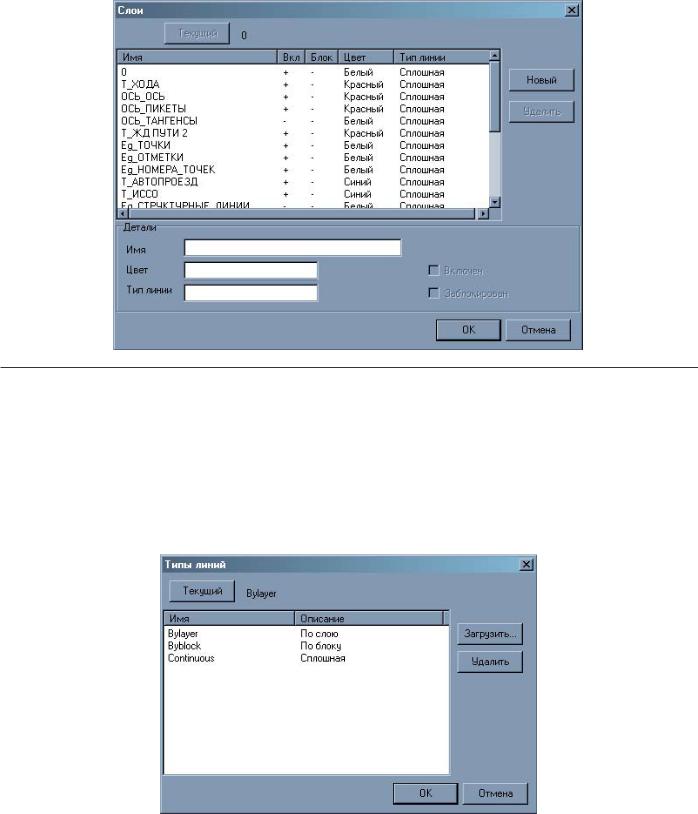
Глава4. Редактирование ситуации |
85 |
|
|
|
|
слое.
Создание, удаление, переименование и выбор текущего слоя осуществляется при помощи окна управления слоями.
Для того, чтобы открыть окно управления слоями выберите элемент меню Ситуация–Средства-Слои или кнопку  на панели Средства и измерения окна План. Откроется диалоговое окно:
на панели Средства и измерения окна План. Откроется диалоговое окно:
Примечание: Robur не позволяет удалять слой с именем 0 и слои, на которых содержатся примитивы.
Типы линий
Тип линии – это повторяющаяся последовательность штрихов или точек. Каждый тип линии имеет имя и описание. Вы можете использовать стандартные типы линий, включенные в Robur или создавать собственные.
Прежде чем использовать тип линии, вы должны загрузить его в чертеж. Описание типов линий должно находиться в файле библиотеки типов линий.
Для того, чтобы загрузить тип линии:
1.Выберите элемент меню Ситуация-Средства-Типы линий или кнопку  на панели Средства и измерения. Откроется диалоговое окно:
на панели Средства и измерения. Откроется диалоговое окно:
2. Выберите кнопку Загрузить;
